ps3手柄是一种游戏手柄,很多玩家都喜欢使用ps3手柄连接电脑来玩游戏,然而许多win10系统用户想要ps3手柄连接电脑,可是却不知道要怎么设置,针对这个问题,这就给大家分享一下win10系统ps3手柄连接电脑的具体设置方法。
1、下载并安装MotioninJoy,打开工具栏,做相应的调整(适合自己),如:选择中文;
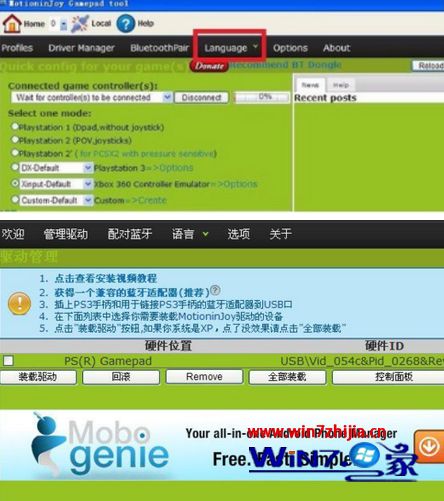
2、将PS3手柄接上USB线并与电脑连接,然后将出现检测手柄的驱动的对话框,选择驱动,点击“装载驱动,安装完成后点击欢迎,这时软件就会识别出手柄;
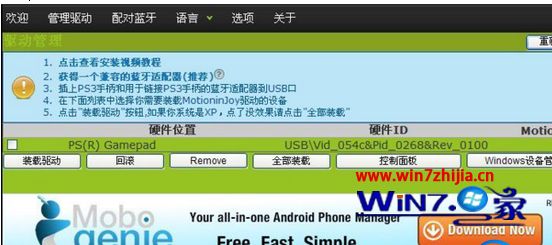
3、按手柄上的PS键,选择手柄仿真,点击确定,点击震动测试,如果手柄出现震动情况,则表示连接成功;

4、将MotioninJoy最小化,打开PPSSPP,点击设置,点击按键映射,点击控制;

5、打开电脑上配置的蓝牙并搜索配对,如果没有,则买一个USB蓝牙适配器并装上,然后系统便会自动安装驱动,打开蓝牙,并搜索配对,之后便可使用了
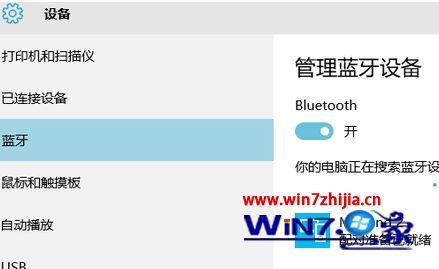
上述给大家介绍的便是win10系统ps3手柄连接电脑如何设置的详细操作步骤,有需要的用户们可以按照上面的方法步骤来进行操作吧。